教你怎么画思维导图
- 格式:docx
- 大小:449.45 KB
- 文档页数:4

不会画思维导图吗?快速学会思维导图怎么画的使用技巧分享
如今学习思维导图的人越来越多了,今天小编就来和大家浅谈一下什么是思维导图,以及如何制作思维导图的方法吧。
一、什么是思维导图?
思维导图,一种以图形、文字和线条组合而成的图,用来描述人脑的抽象思维的思维工具。
可以帮助我们激发大脑灵感,整理事物内部逻辑。
如果用好思维导图,能提高人们的逻辑能力和记忆力。
二、思维导图怎么画
思维导图的应用领域广泛,无论是工业、设计业、销售行业都可以使用思维导图。
可以利用思维导图来学习、制定计划、列清单、记录会议等,现在我们就来了解一下怎么画思维导图吧。
(1)在电脑上下载专业的思维导图绘制工具,如迅捷流程图制作软件,可以帮助我们更快速地绘制出我们想要的思维导图。
下载完成后打开软件,点击“创建新图表”。
(2)选择空白的图表,或是使用软件提供的免费模板。
(3)选好图表后,点击软件左上角的页面比例,调整页面的大小
(4)然后在左侧的面板上选择需要的图形元素,更多元素可在“更多图库”中选择应用。
(5)软件的功能——网格和参考线,可以在我们连接图形时起到辅助作用。
(6)还有连接箭头和连接点两个小功能,也能帮助我们快速连接图形。
效果演示结果,如下图:
(7)如果想在图形中填充颜色,只需选中图形然后在右侧面板设置。
勾选填充,选择想要的颜色,也可以改变线型颜色和线条大小、类型。
(8)在图形编辑文本,也只需选中图形,即可直接编辑。
根据以上这些基本操作,就能快速绘制出思维导图,希望本文能帮到需要的人。

如何教孩子画思维导图思维导图是一种有效的学习和思考工具,可以帮助孩子组织思维、提高记忆力和创造力。
如何教孩子画思维导图是一个值得关注的问题。
本文将从以下几个方面探讨如何教孩子画思维导图。
一、了解思维导图的基本原理思维导图是一种图形化的记录工具,通过将主题放在中心,然后从中心发散出不同的分支,进一步扩展关联的子主题。
孩子在画思维导图时,需要学会如何分类、组织和连接不同的想法。
作为家长或教育者,我们需要先了解思维导图的基本原理,以便能够有效指导孩子画思维导图。
二、培养孩子的关联思维思维导图的核心在于关联思维,通过将各个子主题与中心主题连接起来,帮助孩子建立知识之间的联系。
为了培养孩子的关联思维,我们可以通过一些游戏和活动来激发孩子的创造力和联想能力。
例如,让孩子用画画的方式将自己的思维表达出来,或者给孩子一些关键词,让他们联想出与之相关的其他词汇或概念。
三、选择适当的主题选择适当的主题是画思维导图的重要一步。
主题应该具有一定的广度和深度,既能激发孩子的兴趣,又能扩展他们的知识面。
我们可以根据孩子的年龄和兴趣选择不同的主题,例如自然环境、科学知识、历史事件等等。
在选择主题时,可以和孩子一起讨论,听取他们的建议和意见,以增加他们的主动性和参与度。
四、教授画思维导图的步骤1. 定义中心主题:帮助孩子明确思维导图的中心主题,可以将其写在画布或纸张中央,并围绕中心主题画一个圆圈。
2. 添加分支主题:鼓励孩子从中心主题出发,画出与之相关的分支主题,每个主题可以用一个关键词或短语来表示,并用直线将其与中心主题连接起来。
3. 扩展子主题:对于每个分支主题,孩子可以进一步发散出与之相关的子主题,并用曲线或弧线来与分支主题相连接。
4. 组织和布局:孩子需要学会组织和布局思维导图,可以使用不同的字体、颜色和图形来突出重点和关联性。
5. 审视和完善:让孩子审视他们画的思维导图,检查是否有逻辑错误或遗漏的内容,并鼓励他们完善和调整。
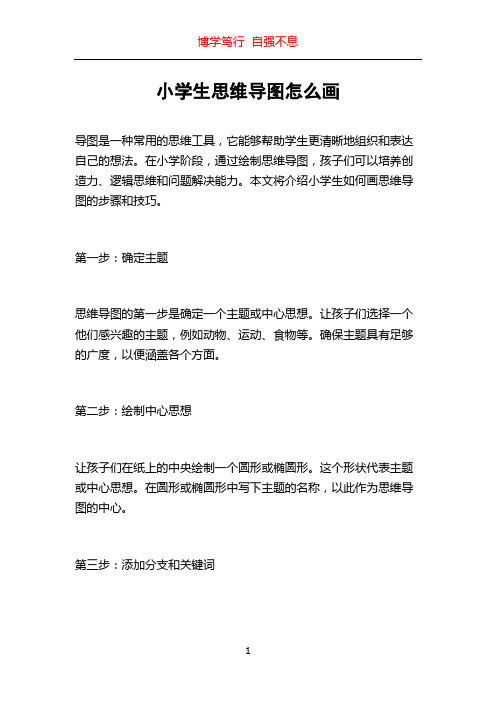
小学生思维导图怎么画导图是一种常用的思维工具,它能够帮助学生更清晰地组织和表达自己的想法。
在小学阶段,通过绘制思维导图,孩子们可以培养创造力、逻辑思维和问题解决能力。
本文将介绍小学生如何画思维导图的步骤和技巧。
第一步:确定主题思维导图的第一步是确定一个主题或中心思想。
让孩子们选择一个他们感兴趣的主题,例如动物、运动、食物等。
确保主题具有足够的广度,以便涵盖各个方面。
第二步:绘制中心思想让孩子们在纸上的中央绘制一个圆形或椭圆形。
这个形状代表主题或中心思想。
在圆形或椭圆形中写下主题的名称,以此作为思维导图的中心。
第三步:添加分支和关键词从中心思想开始,询问孩子们与主题有关的问题。
例如,如果主题是动物,可以问孩子们他们喜欢的动物是什么,动物有哪些特征等。
根据孩子们的回答,帮助他们绘制与问题相关的分支。
每个分支代表一个相关的想法或概念。
让孩子们为每个分支写上关键词或短语,直到思维导图逐渐完整。
第四步:连接分支思维导图的魅力在于它能够显示出不同分支之间的关系。
让孩子们使用直线或曲线连接相关的分支。
这些连接线可以表达因果关系、类别关系或其他逻辑关系。
在绘制连接线时,鼓励孩子们使用箭头来指示关系的方向。
例如,如果一个想法导致或影响另一个想法,他们可以在连接线的一侧画一个箭头。
第五步:添加细节通过绘制更多的分支和子分支,帮助孩子们进一步发展他们的思维导图。
让他们思考更具体的问题和想法,并将它们添加到相应的分支上。
孩子们还可以使用颜色、线条粗细、字体大小等方式来区分和强调不同的分支。
这种视觉上的差异可以帮助孩子们更好地理解和记忆思维导图上的信息。
第六步:复习和扩展一旦思维导图画完,鼓励孩子们复习并扩展他们的思考。
他们可以回顾导图上的内容,检查是否漏掉了一些关键想法。
同时,他们还可以尝试从一个分支延伸出更多的子分支,以便更全面地研究某个特定主题。
孩子们可以在学习新知识、解决问题或组织想法时随时使用思维导图。
这种工具有助于提高他们的学习效率和记忆力,并培养他们的创造力和逻辑思维能力。
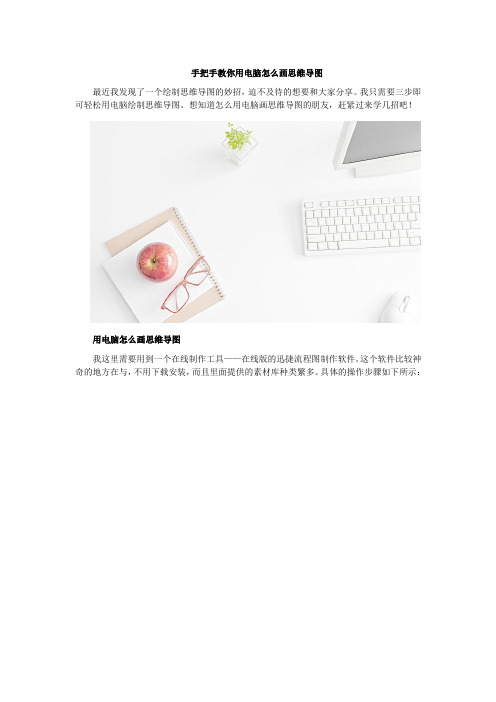
手把手教你用电脑怎么画思维导图
最近我发现了一个绘制思维导图的妙招,迫不及待的想要和大家分享。
我只需要三步即可轻松用电脑绘制思维导图。
想知道怎么用电脑画思维导图的朋友,赶紧过来学几招吧!
用电脑怎么画思维导图
我这里需要用到一个在线制作工具——在线版的迅捷流程图制作软件。
这个软件比较神奇的地方在与,不用下载安装,而且里面提供的素材库种类繁多。
具体的操作步骤如下所示:
1、插入素材并输入文本内容
在编辑界面左侧,就提供了大量常用素材库,点击素材即可将其插入画布中,点击鼠标则能够任意拖动挑整位置;
双击形状,你就可以直接输入相关的文本内容,非常方便。
2、自定义设置文本及素材格式
如果你需要修改素材、文本或背景的格式,只要点击画布中的元素后,就可以直接在右侧窗口中进行修改了。
3、另存为其他格式文件
最后请不要忘记不存文件的修改内容,你也可以尝试点击“另存为”将文件保存为“其他”格式。
以上就是小编为大家介绍的内容——怎么用电脑画思维导图的操作技巧。
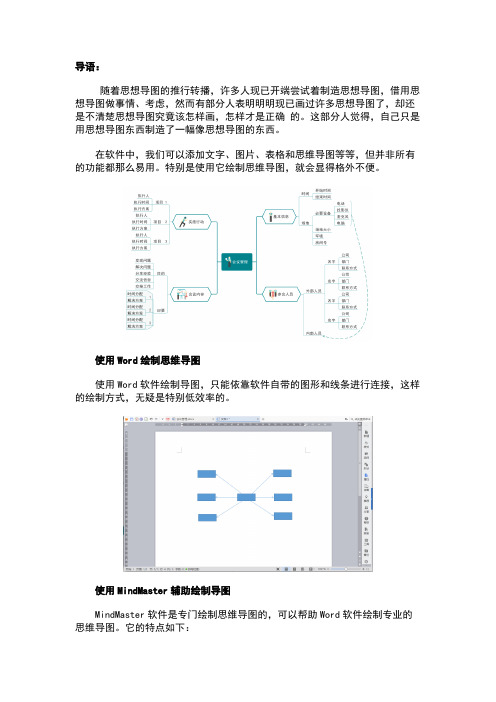
导语:随着思想导图的推行转播,许多人现已开端尝试着制造思想导图,借用思想导图做事情、考虑,然而有部分人表明明明现已画过许多思想导图了,却还是不清楚思想导图究竟该怎样画,怎样才是正确的。
这部分人觉得,自己只是用思想导图东西制造了一幅像思想导图的东西。
在软件中,我们可以添加文字、图片、表格和思维导图等等,但并非所有的功能都那么易用。
特别是使用它绘制思维导图,就会显得格外不便。
使用Word绘制思维导图使用Word软件绘制导图,只能依靠软件自带的图形和线条进行连接,这样的绘制方式,无疑是特别低效率的。
使用MindMaster辅助绘制导图MindMaster软件是专门绘制思维导图的,可以帮助Word软件绘制专业的思维导图。
它的特点如下:(1)跨平台同步思维导图软件,100M免费亿图云服务,即便切换电脑也可以在线读取云文档。
(2)拥有1000+矢量图标素材,可以随意添加至思维导图中。
(3)“所见即所得”,支持思维导图导出和打印。
(4)内置丰富的思维导图模板,帮助使用者可以在较短的时间内绘制出专业的思维导图。
下面介绍具体的操作步骤:1、下载安装MindMaster思维导图软件重要的一步,就是要先安装思维导图软件。
MindMaster支持在Mac、Windows以及Linux上安装使用。
安装完毕后,即可运行软件开始思维导图的绘制。
2、绘制专业的思维导图思维导图的绘制主要有两种,一种是开启空白画布,直接进行绘图;另外一种方法,是套用模板再进行修改。
不论使用哪一种方式,都可以绘制出精美的导图。
3、导出思维导图MindMaster支持将思维导图导出为。
doc格式。
绘制完成后,依次点击“文件”-“导出和发送”-“Office”-“Word”,即可保存为Word文档。
4、在Word中打开使用Word软件,直接打开含有思维导图的文档即可。
与Word软件不同的是,MindMaster提供的文档不仅拥有思维导图,还有大纲,十分具体。

用电脑怎么画思维导图?简单又漂亮的思维导图要这么画
现在人们在工作、生活中都会经常用到思维导图。
因为思维导图可以辅助我们更好地思考,所以它的使用范围也非常广泛,各种场景都有它的用武之地,接下来简单列举几个思维导图的典型应用场景你看看:
1、阅读书籍
在阅读书籍时,难免做点读书笔记加深点阅读理解。
传统的做笔记方法太费时了,而且并不能让我们对书籍的理解更深刻。
使用思维导图来做读书笔记,可以更全面的理解书籍作者的观点,更有逻辑的梳理书籍结构。
2、收集灵感
灵感如果不记录下来,就会稍纵即逝。
思维导图可以帮助我们实现思维暂存,将灵感收集起来,方便我们进行回顾以及深入思考,将灵感落地。
3、会议记录
开会的时候经常有人全程都在做笔记,但事后你问他会议讲了什么,他往往会丈二和尚摸不着头脑,只会对着会议记录念,根本没有深入理解会议的重点。
使用思维导图来做会议记录,不仅速度更快,还能让你对整个会议过程有更好的理解。
简单列举了三个思维导图的应用场景,接下来我们开始来说说怎么画一张思维导图吧。
一般的思维导图画法有手绘和软件画,这里我要重点介绍的是第二种——用软件画思维导图。
(1)进入「迅捷流程图制作软件」官网,点击「在线版」按钮。
(2)创建思维导图模板。
(3)选择图形添加到图表空白区域上。
(4)设置图形的样式。
(5)双击图形填充文本。
(6)拉动图形三角形按钮到其他图形上,创建图形间的连接线。
这就是思维导图的基础绘制方法了。
思维导图怎么画三年级数学在三年级学习数学的过程中,老师通常会要求学生画出一些思维导图,帮助他们更好地理解和掌握数学知识。
不过,对于许多孩子而言,如何画出一个有效的思维导图可能是一项具有挑战性的任务。
在本文中,我们将为大家介绍一些关于如何画出三年级数学思维导图的步骤和技巧。
第一步:选择合适的主题和中心点首先,你需要选择一个合适的主题,例如加法、减法、乘法或除法等等。
然后,你需要为你的思维导图选择一个中心点,这个中心点应该是与主题相关的,并能够激发你的联想和思考,使你更好地展开思路。
你可以在中心点周围画出一些与主题相关的子节点,随着你的思维不断展开,子节点会不断增加。
第二步:继续扩展节点一旦你有了中心节点和几个子节点,你就可以开始逐步扩展你的思维导图。
你可以继续为每个子节点添加更多的子节点,这样你的思维导图就会越来越完整和详细。
第三步:加入相关图片和符号在绘制思维导图的过程中,你可以通过加入一些相关的图片和符号来帮助你更好地理解某个概念。
例如,如果你正在绘制的是一个加法的思维导图,你可以在相应的节点处加入一些相关的图像,如苹果、小球或人物等等。
这样,你能够更加直观地理解概念,也能更好地记忆。
第四步:整理思维导图在你完成思维导图的初步绘制之后,你应该对其进行整理和优化,使其更加整洁和易于理解。
你可以通过调整节点的位置、使用颜色和线条等技巧来使思维导图更加清晰易懂。
第五步:使用思维导图复习最后,你可以使用你的思维导图来进行复习和巩固。
将其放置在你的书桌上,每天花一点时间进行回忆和记忆。
当你需要回顾数学概念时,你可以通过查看思维导图来迅速恢复记忆。
总之,这些步骤和技巧可以帮助你更好地绘制三年级数学思维导图,提高你的学习效率。
需要注意的是,学习数学需要不断练习和实践,只有持之以恒地学习,才能在数学方面取得更好的成绩。
思维导图的制作技巧及攻略(附详细图文)导语:思维导图的画法有很多种,本文推荐的是一种非常简单且实用的方法,附带详细的图文介绍,帮助你快速掌握思维导图的使用技巧。
关于思维导图,你一定有所了解,但是关于思维导图怎么画,可能还学习不深。
现在,下载安装一个专业思维导图软件,便能开启一扇通往新世界的大门。
用什么软件制作思维导图比较好?MindMaster思维导图软件就是一个不错的选择。
这是一款国产的专业的思维导图软件,符合国人的使用习惯,软件内置海量思维导图模板及剪贴画素材,软件支持导出JPG、PDF、Word、PPT等格式,还支持跨平台使用,无论你是Windows 还是Mac、Linux,都可以操作。
免费获取MindMaster思维导图软件:/mindmaster/使用MindMaster的十个小技巧一、护眼模式作用:MindMaster默认的软件界面是白色,在夜间使用时,您可能会觉得亮度过于刺眼,此时不妨开启软件自带的“护眼模式”。
操作:在软件界面右上方点击图标,再勾选“黑色”,即可切换为护眼模式。
二、批量导入多个主题作用:当有许多个中心主题等待创建时,可以使用“插入多个主题”功能,该功能可以实现文本→思维导图的一键转化。
操作:点击“首页”-“插入多个主题”,在编辑框里,按要求输入文本内容,点击确定即可生成。
三、拖动中心主题作用:思维导图显示的位置有点偏时,可以使用鼠标将中心主题拖动至合适位置。
操作:鼠标放置在中心主题上方,直接拖动主题至合适位置。
四、文件恢复作用:当遇到断电、电脑卡机等情况,导致软件无法运行被强制关闭时,可以通过“文件恢复”操作,找回思维导图。
操作:点击“高级”-“文件恢复”,在可用文件里,选择需要恢复的文件。
五、填充栏作用:使用右侧功能面板中的颜色编辑稍显麻烦,可以使用“填充栏”快速对思维导图进行上色操作,有效提高绘图效率。
操作:选中思维导图主题,从底部填充栏里选择颜色进行填充。
六、自定义默认字体作用:软件默认的字体不喜欢,想要替换上自己喜欢的字体时,可以在软件里设置个性字体。
方法一、手绘思维导图
1、准备一张空白的A4纸,以及一些黑色和彩色的签字笔;
2、确定思维导图的主题内容和基本结构,将中心主题先画在中间,
有利于发散思维;
3、进一步开始增加子主题,线条由粗倒细,不同的分支可以用不同
的有暗色做标记,还可以添加备注图片等,一份生动的思维导图很快就能完成!
方法二、电脑软件绘制思维导图
1、以MindNow为例,直接下载软件,然后就可以快速开始创作
导图;
2、然后开始新建一个空白思维导图,输入中心主题,如:三年级
英语思维导图等;
3、确定导图结构,开始添加新的子主题,并优化思维导图细节,
调整样式、风格,图标等;
4、导图美化结束后,可以直接点击相应按钮进行导出和一键分享,
简单又方便!
5、还可以直接点击进入【模板中心】,搜索相关导图模板,直接
参考和编辑使用!。
思维导图怎么画,最全的绘制方法介绍
思维导图是由英国人托尼▪伯赞发明的一种思维工具,可以极大的辅助人们思考、学习和记忆,因而受到人们的追捧,毫不夸张的说,在现实生活中,每个人在有意无意中都使用过思维导图。
所以今天我们系统的来说说思维导图的绘制方法。
一、手绘
手绘思维导图,借助文字将自己的想法画下来,更容易记忆。
准备工具:
纸、彩色笔、尺子等
注意事项:
1、从中间开始画,将关键词放在中间,然后向四周进行发散思维。
2、将中心图像与主要分支连接起来,这样做可以更好的看清各分支间的关系。
3、多使用色彩,图形。
颜色和图像更能刺激大脑,让大脑兴奋,也使思维导图附有生命力和趣味性。
4、多用曲线。
曲线和分支能使你的思维导图看起来更柔和,而直线则会显得生硬并且缺乏美感。
二、使用软件绘制
手绘思维导图的好处在于没有限制,可以随心所欲的对自己的思维进行加工,最后所呈现出来的图像也最能最大限度的跟思维匹配。
但是对于手残党来说,手绘确实太难了,所以没办法,只能借助绘图软件。
但是,绘图软件虽然没有手绘那么的灵活,但是也是非常好用的。
我们来看看怎么借助迅捷流程图制作软件来画图。
1、打开软件后,选择“创建新图表”。
2、在弹出的页面中点击“流程图”,就可以通过模板来绘制,不需要在自己进行设计。
3、如果觉得模板不适合自己的构图理念,也没关系,直接选择“创建”,在绘制页面左侧的“流程图”中选择基本图形进行绘制。
思维导图能让我们从机械学习向目标学习的一个有效的思维工具,他可以在我们的思维整理上,让大脑的信息从无序到有序的过程,今天就教大家怎么画思维导图迅捷思维导图
1.首先在电脑上准备好迅捷思维导图;
2.打开之后选择任意一个版块点击“新建”进入制作界面;
3.在制作界面可插入节点进行绘制,在左侧可以选择插入图片、多媒体、emoji
表情等选项;
4.点击左侧的"超链接"即可插入需要添加的链接或者插入链接至另一个标题;
5.在软件上方可点击“风格”进行更换绘制格式;
6.最后将画好的思维导图保存即可,如果需要将画好得思维转为其他格式,可点
击软件上方的“文件”——“导出”进行选择。
思维导图可以在学习的笔记、演讲、阅读、写作和总结复习等诸多环节发挥作用:我们快去使用迅捷思维导图试试看吧!。